Pārejas apgūšana: pārslēgšanās starp Outlook klasisko un jauno Outlook
Programmas Outlook attīstība ir novedusi pie modernā dizaina ieviešanas 2023. gadā, ko dēvē par “Jauno Outlook”. Tomēr daudzi lietotāji joprojām dod priekšroku parastajai iestatīšanai, tāpēc Microsoft ir ļāvusi lietotājiem viegli pārslēgties starp šīm divām versijām. Tālāk ir sniegts visaptverošs ceļvedis par to, kā pārslēgties starp Outlook klasisko un jauno Outlook, pārvaldīt instalācijas un izmantot abus līdzekļus.
Kāpēc pārslēgties atpakaļ uz Outlook Classic?
- Daži lietotāji var justies apmaldījušies ar jauno saskarni un palaist garām noteiktus Outlook Classic piedāvātos līdzekļus.
- Outlook Classic joprojām ir uzticama izvēle tiem, kam prioritāte ir pazīstama darbvieta.
- Jūsu preferenču izpratne var palīdzēt optimizēt e-pasta pārvaldību un kļūt produktīvākam.
Pat ar tās sasniegumiem lietotāji, iespējams, vēlēsies palikt pie Outlook Classic tās uzticamības un lietotājam draudzīgā izkārtojuma. Jūs iepriecinās apziņa, ka pārslēgšanās atpakaļ ir gan vienkārša, gan nemanāma.
Darbības, lai pārslēgtos atpakaļ uz Outlook Classic
Pirms varat pārslēgties starp abām Outlook versijām, pārliecinieties, vai ierīcē ir instalēta programma Outlook Classic. Ja tas vēl nav instalēts, lejupielādējiet programmu Outlook darbam ar Windows (klasisko) no Microsoft veikala.
Kad instalēšana ir pabeigta, veiciet tālāk norādītās darbības, lai atgrieztos pie vecās versijas.
- Atveriet programmu Outlook un loga augšējā labajā stūrī atrodiet slēdzi “New Outlook”.
- Atspējojiet moderno izkārtojumu, noklikšķinot uz šī slēdža. Jums var tikt piedāvāts piedalīties īsā atsauksmju anketā; to var apiet, ritinot līdz uznirstošā loga apakšdaļai un atlasot “Izlaist atsauksmes”.
- Izbaudiet klasisko saskarni ar tradicionālajām funkcijām, vienmērīgi pārvietojoties pa oriģinālo dizainu.
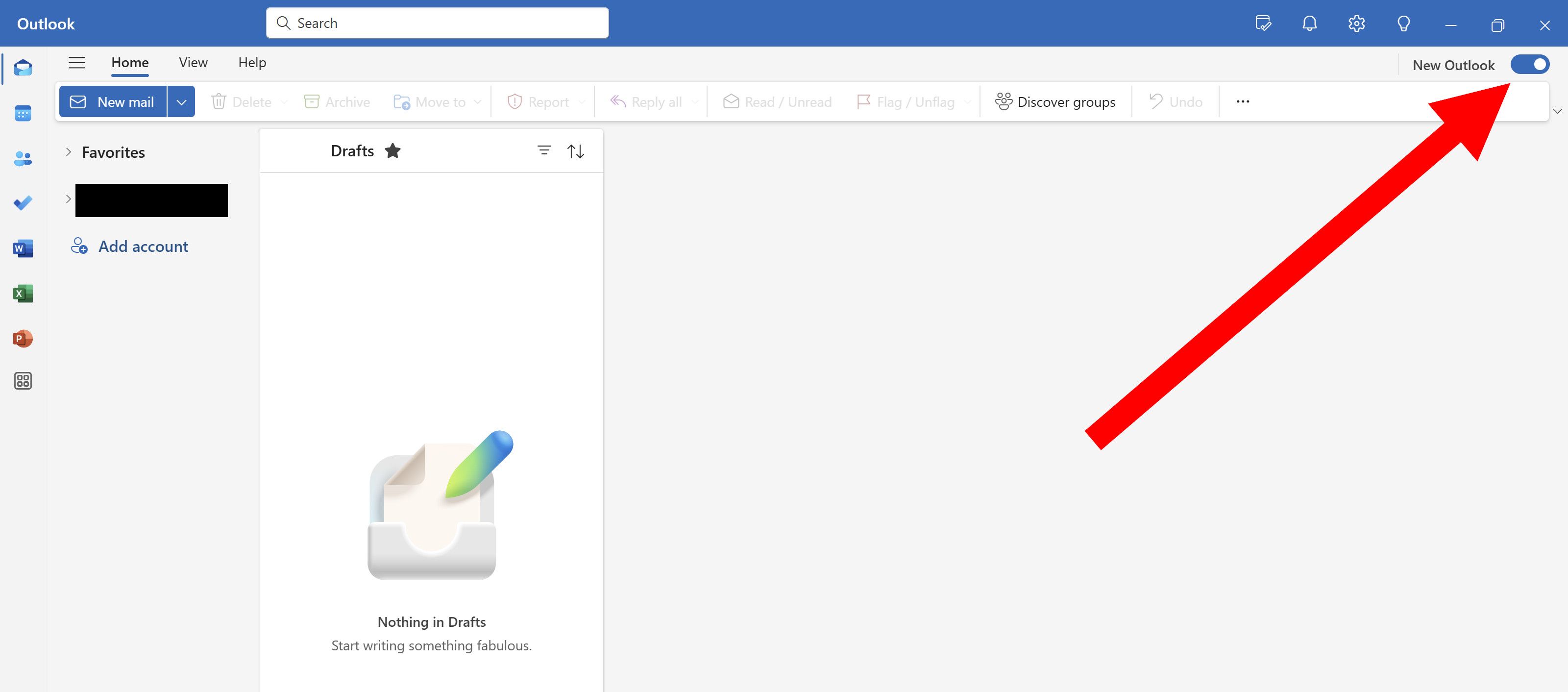
Dažos gadījumos var rasties grūtības ar slēdža atrašanu, it īpaši, ja palaižat programmu Outlook, izmantojot jauno Outlook programmu vai pēc nesena atjauninājuma. Ja tā notiek, ātra lietojumprogrammas restartēšana var atdzīvināt slēdzi, taču pastāv arī alternatīva metode:
- Noklikšķiniet uz cilnes “Palīdzība” ekrāna augšdaļā.
- Parādītajā izvēlnē atlasiet “Doties uz klasisko Outlook”.
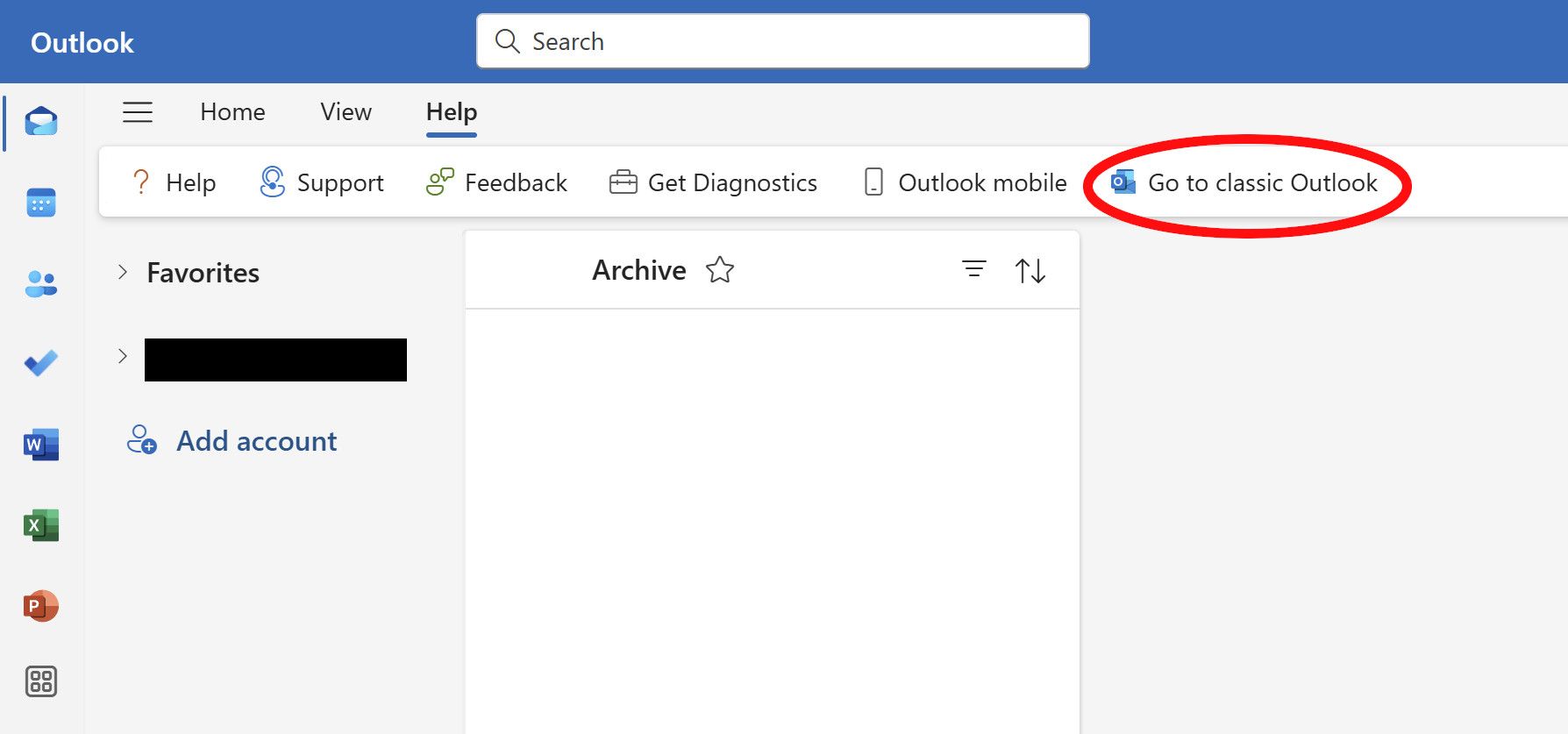
Pabeidzot šīs darbības, jūs atgriezīsities pazīstamajā Outlook Classic saskarnē.
Pārslēgšanās atpakaļ uz jauno Outlook
Ja esat nolēmis atgriezties pie jaunās Outlook modernajām funkcijām, atkārtotas iespējošanas process ir tikpat vienkāršs:
- Atveriet programmu Outlook Classic un augšējā labajā stūrī atrodiet slēdzi “Izmēģināt jauno Outlook”.
- Noklikšķiniet uz tā, un parādīsies uznirstošais logs ar aicinājumu izvēlēties “Pārslēgt”. Apstipriniet, lai iespējotu jauno Outlook.
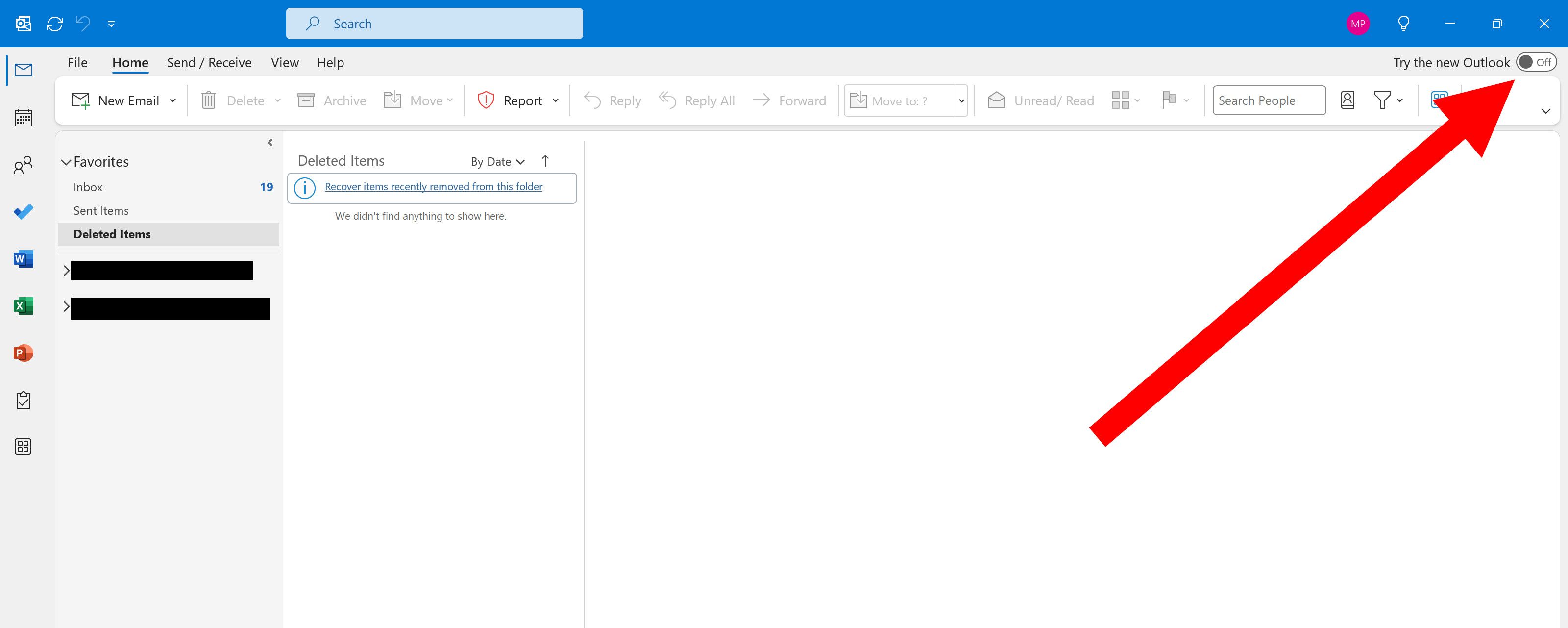
Tiem, kam patīk abu versiju funkcijas, apsveriet iespēju paturēt abas versijas instalētas un izmantot katru lietojumprogrammu pēc vajadzības. Šī elastība ļauj pielāgoties darbplūsmai, vienlaikus izmantojot jaunās versijas jaunākās funkcijas.
Katras versijas plusi un mīnusi
- Outlook Classic: pazīstams interfeiss, noteiktas tradicionālās funkcijas, vienmērīga veiktspēja.
- Jauns Outlook: mūsdienīgas funkcijas, uzlabota integrācija, jauna lietotāja pieredze.
Novērtējiet savas e-pasta pārvaldības vajadzības, lai noteiktu jums piemērotāko versiju. Abu saglabāšana šobrīd var izrādīties optimālākais risinājums, jo Microsoft turpina uzlabot jauno Outlook.
Bieži uzdotie jautājumi
1. Vai varu vienlaikus izmantot gan Outlook klasisko, gan jauno Outlook?
Jā, varat paturēt ierīcē instalētas abas versijas un pārslēgties starp tām atbilstoši savām vēlmēm, lai izbaudītu katras funkcijas.
2. Kas man jādara, ja nav slēdža, lai pārslēgtos atpakaļ?
Ja slēdzi neredzat, mēģiniet restartēt programmu Outlook. Vai arī dodieties uz cilni “Palīdzība” un atlasiet “Doties uz klasisko Outlook”, lai manuāli pārslēgtos atpakaļ.
3. Vai pastāv būtiskas atšķirības starp abām Outlook versijām?
Jā, jaunajā Outlook ir iekļauti atjaunināti līdzekļi un integrācijas, kuru klasiskajā versijā var nebūt. Tomēr daži lietotāji var palaist garām noteiktas funkcijas no vecākās saskarnes.
Atbildēt